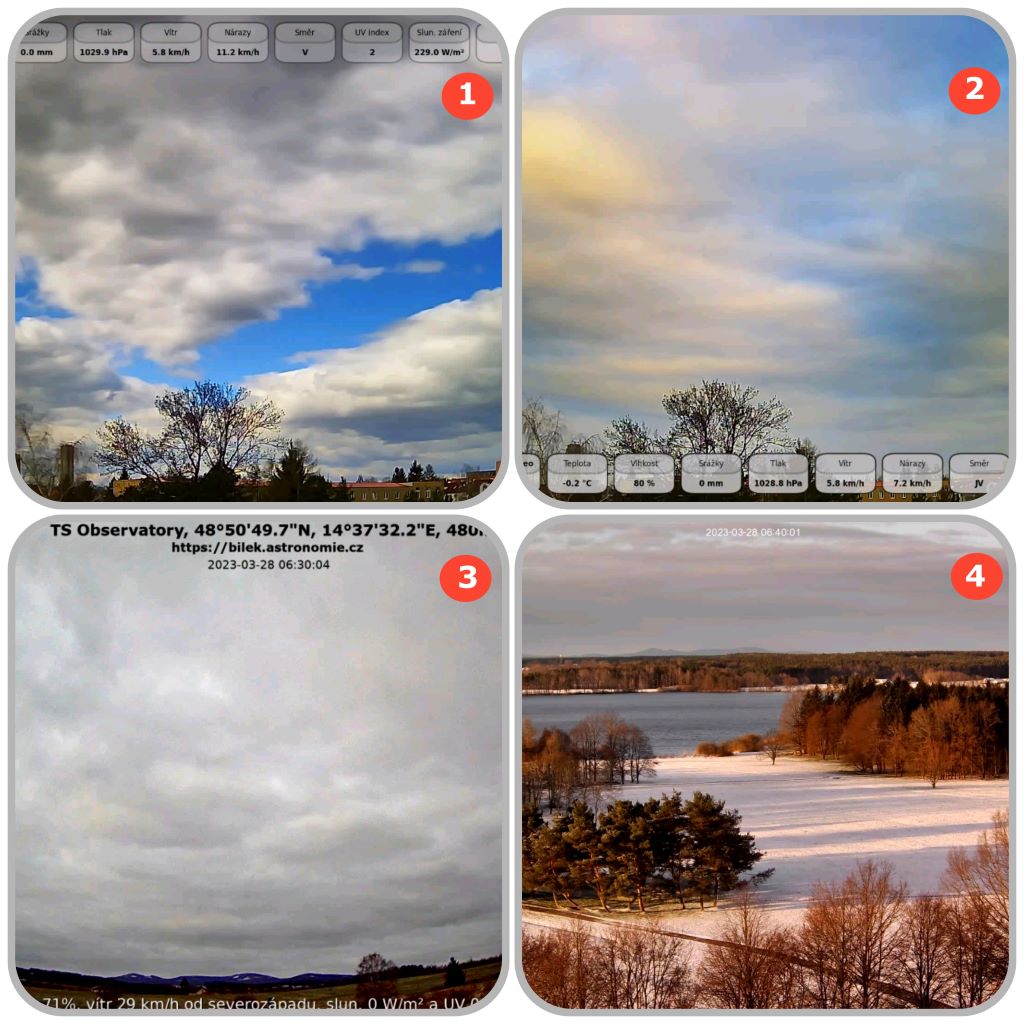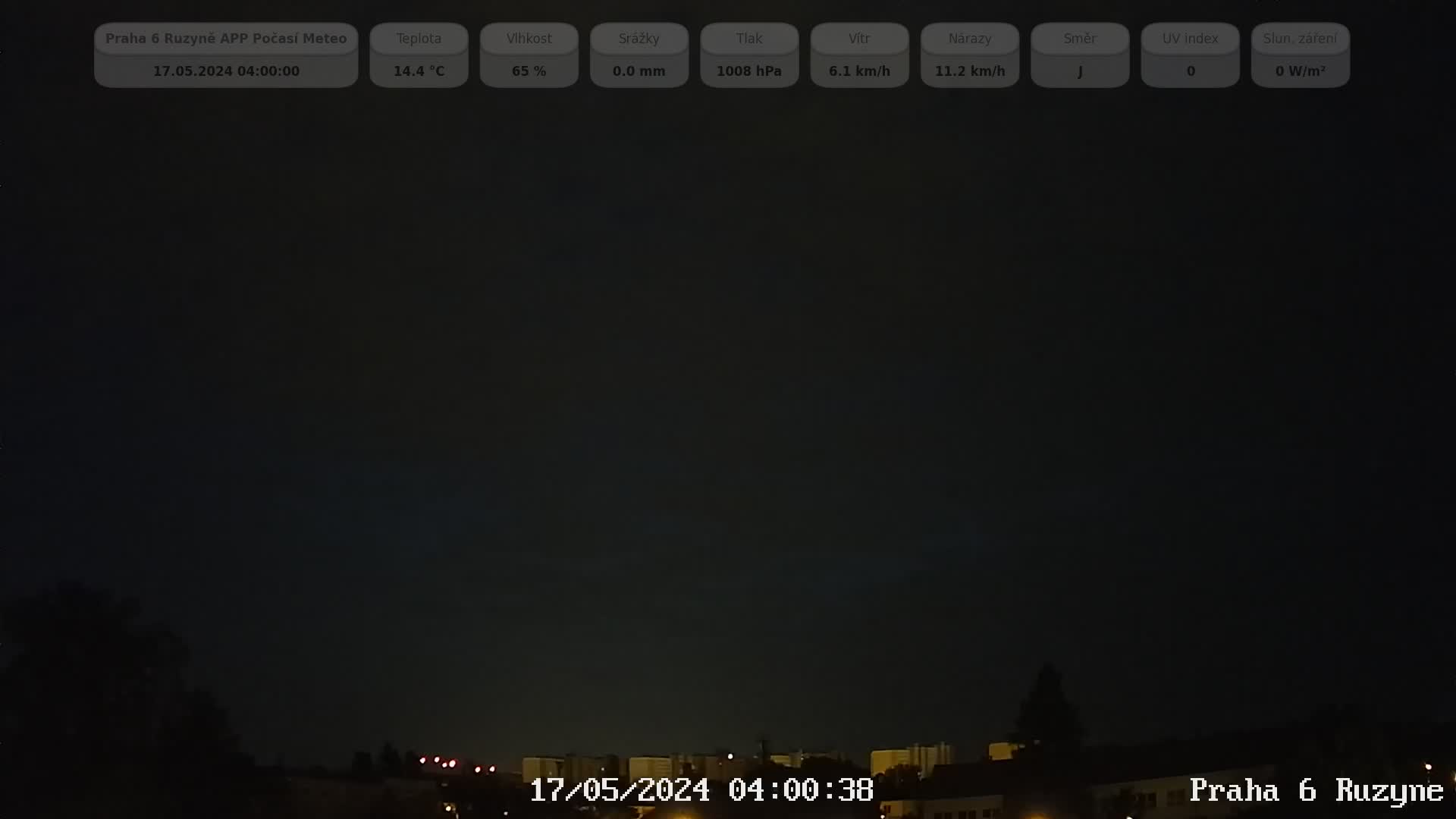
Vyberte si IP kameru, která podporuje RTSP stream, pokud nemáte veřejnou IP adresu, doporučujeme kamery Partizan. Pokud bude mít kamera možnost nahrávání snímků na FTP, bude jednoduší vytvářet historii snímků. Doporučujeme kamery HiLook, HiWatch nebo HikVision. Parametry si před koupí každopádně ověřte na stránkách výrobce. Pokud má kamera Wi-Fi, zvažte připojení pomocí kabelu pro stabilnější spojení. Pokud bude kamera napájena pomocí PoE, zajistěte PoE switch nebo injektor.
Připojte kameru k síti pomocí síťového (ethernet) kabelu. Pokud kamera podporuje PoE, připojte ji kabelem z PoE switche nebo injektoru s odpovídajícím zdrojem. Pokud kamera nemá PoE, je třeba také zapojit síťový zdroj. U většiny kamer se prvotní nastavení provádí v mobilní aplikaci, např. naskenováním QR kódu na kameře.
Pokud kamera podporuje Wi-Fi a nemáte možnosti připojení kabelem, připojte ji k vaší Wi-Fi sítí podle návodu ke kameře. Obvykle je potřeba se připojit k Wi-Fi síti kamery a provést základní konfiguraci v mobilní aplikaci.
Prvotní nastavení kamery probíhá ve většině případů v mobilní aplikaci daného výrobce Partizan Cloud, Hikconnect atd.. Nutné bude nastavit IP adresu dle vašeho rozsahu sítě, např 192.168.1.10, masku sítě (subnet mask) obvykle 255.255.255.0 a výchozí bránu (default gateway) vašeho routeru, například 192.168.1.1. Také se obvykle nastavuje heslo pro účet admin. Po uložení konfigurace by kamera měla být dostupná z internetového prohlížeče na zvolené IP adrese, např. http://192.168.1.10
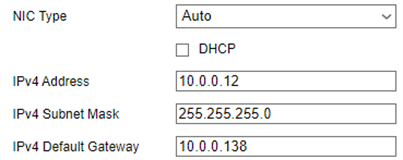
Pokud nemáte kameru značky Partizan a máte od vašeho poskytovatele internetu veřejnou IP adresu, máte dvě možnosti nastavení komunikace do internetu. První, jednoduší je zapnout UPnP, nicméně většinou dojde k otevření všech portů, vč. toho administračního do internetu. Proto tuto volbu spíše doporučujeme zakázat a provést v nastavení routeru přesměrování portu (Port forwarding/NAT/Virtual servers). Jako interní i externí port nastavíte RTSP port, obvykle 554 a jako cíl zvolíte IP adresu kamery.
Funkčnost lze otestovat např. v aplikaci VLC, volba Otevřít síťový proud a vložením rtsp://<interní IP adresa>:554 nebo rtsp://<veřejná IP adresa>:554
Pokud chcete kameru připojit k Partizan Cloudu, zaregistrujte se na stránce Partizan Cloud https://login.partizancloud.com/registration a zadejte URL RTSP streamu. Obvykle rtsp://<veřejná IP adresa>:554
V sekci nastavení kamery FTP, zadejte server ftpkamery.online s získanými údaji pro přihlášení. Tlačítko TEST nebude funkční, proto se ujistěte, že máte zadané údaje správně, nastavte časový plán na celý týden, s frekvencí nahrávání na 10 minut s libovolným názvem s časovým razítkem. Často označováno jako TIMING. Nenastavujte Event-Triggerd, neboli nahrávání při detekci pohybu.
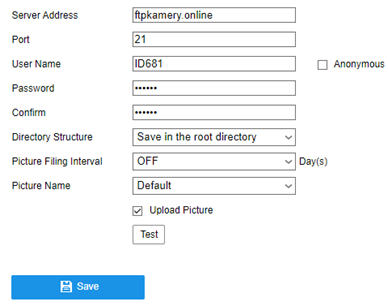
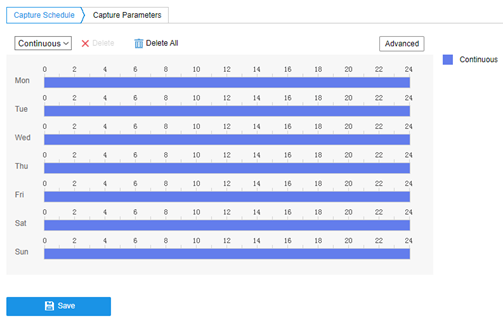
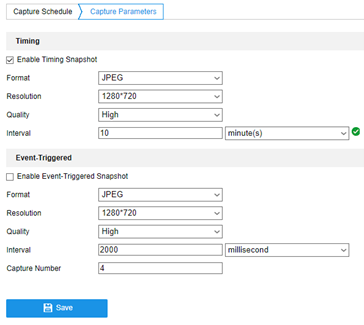
Po nahrání snímku na FTP server bude snímek dostupný v aplikaci Počasí Meteo po jejím restartu.
Pamatujte, že používání IP kamer a cloudových služeb s sebou nese určitá rizika související s ochranou soukromí a bezpečností. Ujistěte se, že máte dostatečně zabezpečenou síť a používejte silná hesla pro přístup k nastavení kamery a cloudových účtů.
Ujistěte se, že je kamera zapnutá a připojena k síti.
Je důležité mít na paměti, že nastavení kamery se může lišit v závislosti na konkrétním modelu a výrobci kamery. Tyto kroky jsou specifické pro IP kamery Partizan.